xp系统下将psd格式图片批量转换成jpg图片的方法
更新日期:2024-03-22 19:19:02
来源:投稿
手机扫码继续观看

一位windowsxp系统用户反馈自己因为工作需求,想要在电脑中将psd格式图片批量转换成jpg图片,可是不懂得如何操作。这该怎么办呢?接下来,就随系统小编一起看看具体操作方法吧!
具体如下:
1、打开我们所有需要处理的PSD文件,可以在我们选项卡上看到目前有四个PSD文档需要处理。
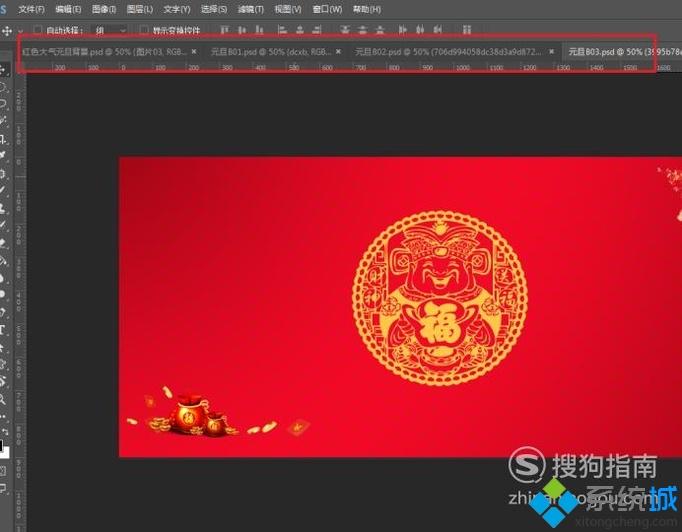
2、在文件菜单下找到脚本→图像处理器,快速将我们的图像处理器窗口调出来。
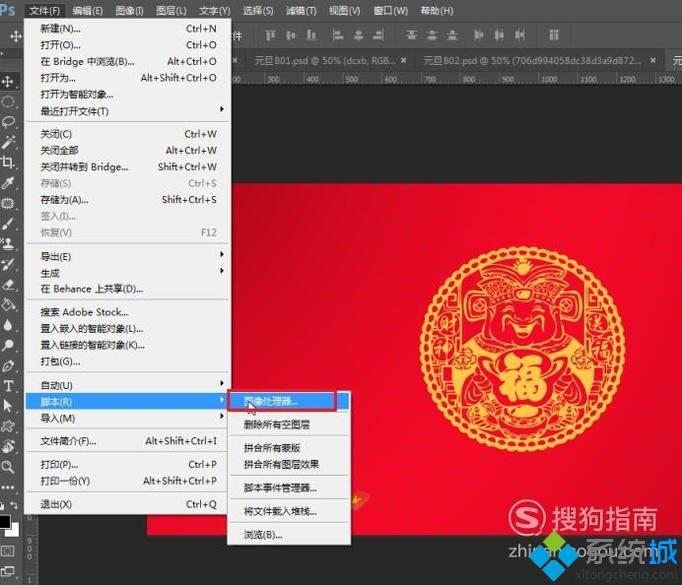
3、选择我们的保存位置及格式,默认我们将它设为“在相同位置存储”。执行运行命令,快速将我们PSD的文件转为JPG图片。
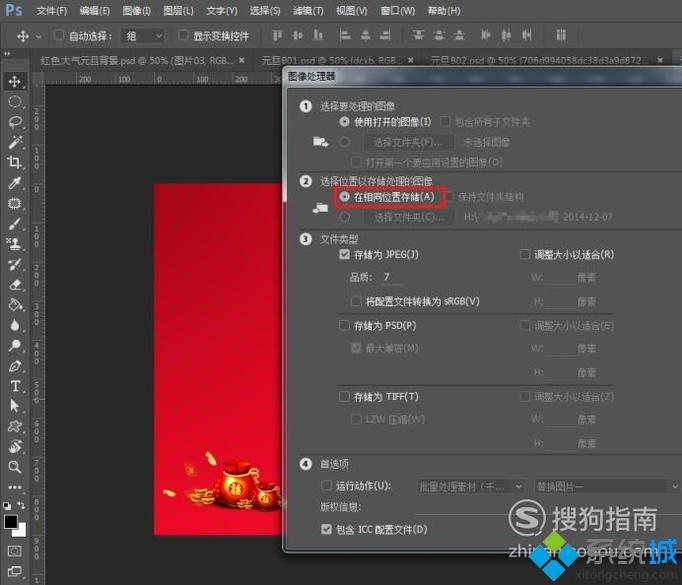
4、回到我们打开的PSD文件下,找到JPEG文件夹。
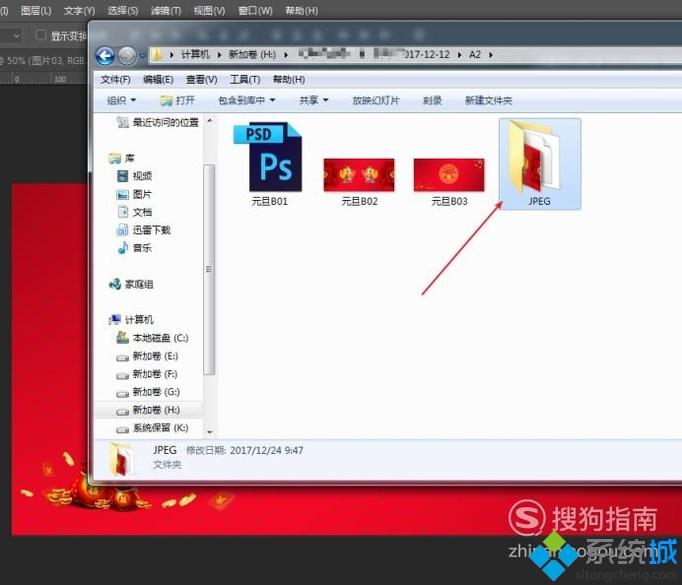
xp系统下将psd格式图片批量转换成jpg图片的方法就为大家介绍到这里了。方法并不复杂,感兴趣的朋友们都可以动手操作一遍!
该文章是否有帮助到您?
常见问题
- monterey12.1正式版无法检测更新详情0次
- zui13更新计划详细介绍0次
- 优麒麟u盘安装详细教程0次
- 优麒麟和银河麒麟区别详细介绍0次
- monterey屏幕镜像使用教程0次
- monterey关闭sip教程0次
- 优麒麟操作系统详细评测0次
- monterey支持多设备互动吗详情0次
- 优麒麟中文设置教程0次
- monterey和bigsur区别详细介绍0次
系统下载排行
周
月
其他人正在下载
更多
安卓下载
更多
手机上观看
![]() 扫码手机上观看
扫码手机上观看
下一个:
U盘重装视频












